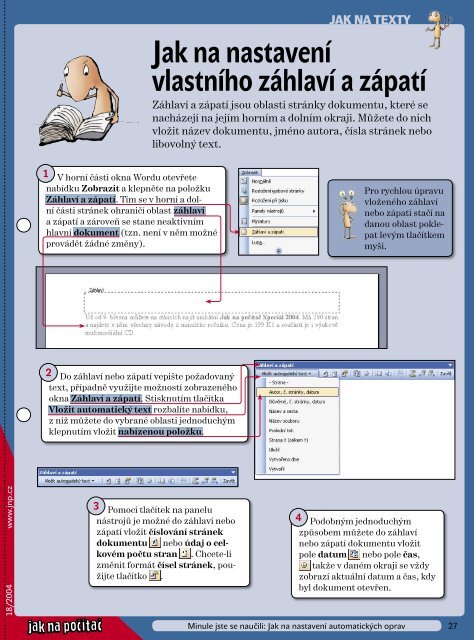You also want an ePaper? Increase the reach of your titles
YUMPU automatically turns print PDFs into web optimized ePapers that Google loves.
www.jnp.cz<br />
18/2004<br />
1 V horní části okna Wordu otevřete<br />
nabídku Zobrazit a klepněte na položku<br />
Záhlaví a zápatí. Tím se v horní a dolní<br />
části stránek ohraničí oblast záhlaví<br />
a zápatí a zároveň se stane neaktivním<br />
hlavní dokument (tzn. není v něm možné<br />
provádět žádné změny).<br />
2 Do záhlaví nebo zápatí vepište požadovaný<br />
text, případně využijte možností zobrazeného<br />
okna Záhlaví a zápatí. Stisknutím tlačítka<br />
Vložit automatický text rozbalíte nabídku,<br />
z níž můžete do vybrané oblasti jednoduchým<br />
klepnutím vložit nabízenou položku.<br />
<strong>JAK</strong> <strong>NA</strong> TEXTY<br />
Jak na nastavení<br />
vlastního záhlaví a zápatí<br />
Záhlaví a zápatí jsou oblasti stránky dokumentu, které se<br />
nacházejí na jejím horním a dolním okraji. Můžete do nich<br />
vložit název dokumentu, jméno autora, čísla stránek nebo<br />
libovolný text.<br />
3 Pomocí tlačítek na panelu<br />
nástrojů je možné do záhlaví nebo<br />
zápatí vložit číslování stránek<br />
dokumentu nebo údaj o celkovém<br />
počtu stran . Chcete-li<br />
změnit formát čísel stránek, použijte<br />
tlačítko .<br />
Pro rychlou úpravu<br />
vloženého záhlaví<br />
nebo zápatí stačí na<br />
danou oblast poklepat<br />
levým tlačítkem<br />
myši.<br />
4 Podobným jednoduchým<br />
způsobem můžete do záhlaví<br />
nebo zápatí dokumentu vložit<br />
pole datum nebo pole čas,<br />
takže v daném okraji se vždy<br />
zobrazí aktuální datum a čas, kdy<br />
byl dokument otevřen.<br />
Minule jste se naučili: Jak na nastavení automatických oprav<br />
27